7.11 UDP-Relay
Diese Funktion steht auf allen Schulrouter Plus ab der Version 3.02.07 zur Verfügung.
Übersicht der UDP-Relay-Konfigurationen
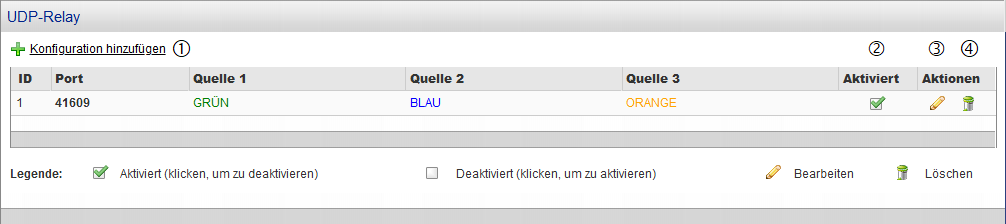
Abb. : Übersicht der UDP-Relay-Konfigurationen des TIME for kids Schulrouter Plus
1 Ausklappbare Ebene: Konfiguration hinzufügen
Ein Klick auf diese Schaltfläche klappt die Konfigurationsebene zum Hinzufügen einer neuen UDP-Relay-Konfiguration auf. Diese wird im nächsten Abschnitt Konfiguration hinzufügen genauer erläutert.
2 Checkbox: Aktiviert
Durch Klicken dieser Checkbox kann die zugehörige DynDNS-Verbindung aktiviert bzw. deaktiviert werden.
3 Spalte: Aktionen
Durch Klicken des Symbols :bearbeiten: kann der zugehörige DynDNS-Host bearbeitet werden.
4 Löschen einer Verbindung
Durch Klicken des Symbols :delete: wird ein vorhandener DynDNS-Host gelöscht.
Konfiguration hinzufügen
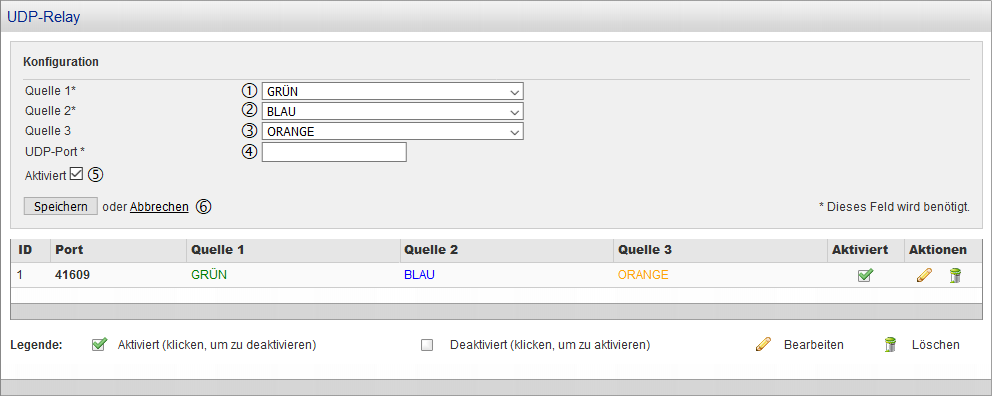
Abb. : Hinzufügen einer neuen UDP-Relay-Konfiguration im TIME for kids Schulrouter Plus
Über Konfiguration hinzufügen kann dem TIME for kids Schulrouter Plus eine neue UDP-Relay-Konfiguration hinzugefügt werden.
Hinweis
Es müssen mindestens zwei Sicherheitszonen (Quelle 1 und Quelle 2) und ein gültiger UDP-Port gewählt werden.
1 Drop-Down-Liste: Quelle 1
Aus der Drop-Down-Liste muss eine Sicherheitszone gewählt werden, die als erste Quelle des UDP-Relays verwendet werden soll.
2 Drop-Down-Liste: Quelle 2
Aus der Drop-Down-Liste muss eine Sicherheitszone gewählt werden, die als zweite Quelle des UDP-Relays verwendet werden soll.
3 Drop-Down-Liste: Quelle 3
Aus der Drop-Down-Liste kann eine Sicherheitszone gewählt werden, die als dritte Quelle des UDP-Relays verwendet werden soll.
4 Textfeld: UDP-Port
Hier tragen Sie den UDP-Port ein, der über die gewählten Sicherheitszonen verstärkt werden soll.
Hinweis
Verwenden Sie den Port 5353, so werden mDNS-Pakete zwischen den Sicherheitszonen übertragen. Alle anderen Ports werden über ein sogenanntes UDP-Broadcast-Relay verstärkt. Benötigte Firewallregeln werden automatisch mit dem Erstellen der UDP-Konfiguration gesetzt.
5 Checkbox: Aktiviert
Das Aktivieren des Kontrollkästchens bewirkt, dass die hinterlegte Konfiguration sofort wirksam wird.
6 Button: Host hinzufügen
Durch Klicken des Buttons SPEICHERN werden die Einstellungen gespeichert.
